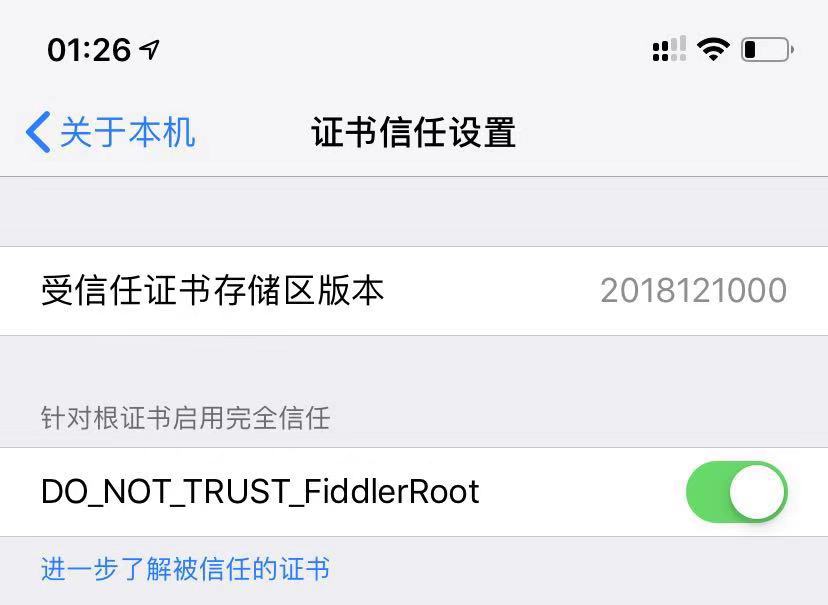抓包工具fiddler
HTTP代理神器Fiddler
Fiddler是一款强大Web调试工具,它能记录所有客户端和服务器的HTTP请求。 Fiddler启动的时候,默认IE的代理设为了127.0.0.1:8888,而其他浏览器是需要手动设置。
工作原理
Fiddler 是以代理web服务器的形式工作的,它使用代理地址:127.0.0.1,端口:8888
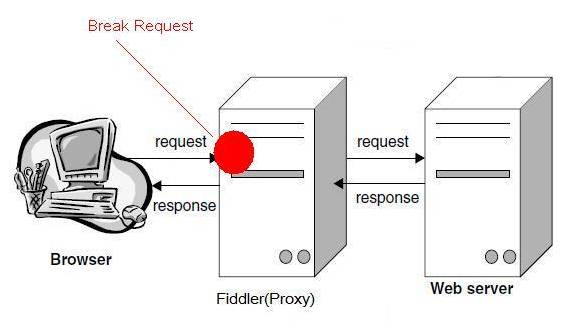
Fiddler抓取HTTPS设置
- 启动Fiddler,打开菜单栏中的 Tools > Telerik Fiddler Options,打开"Fiddler Options"对话框。
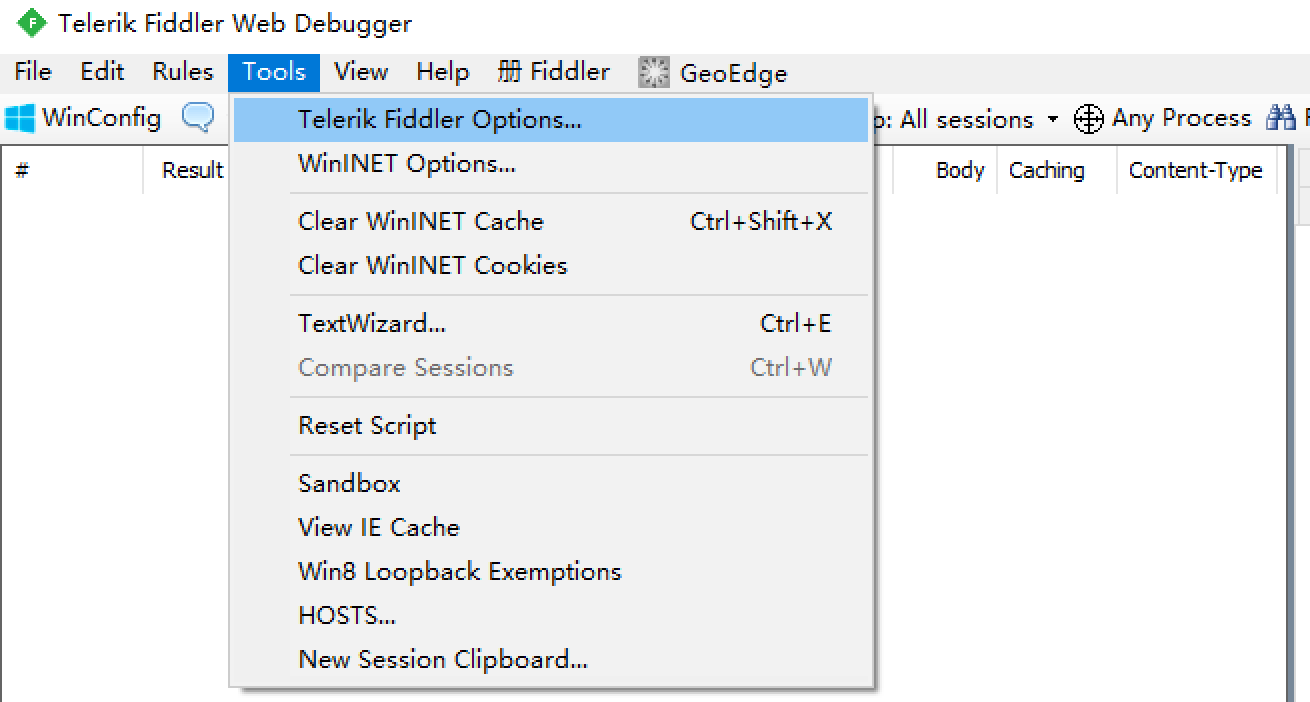
对Fiddler进行设置:
打开工具栏->Tools->Fiddler Options->HTTPS,
选中Capture HTTPS CONNECTs (捕捉HTTPS连接),
选中Decrypt HTTPS traffic(解密HTTPS通信)
另外我们要用Fiddler获取本机所有进程的HTTPS请求,所以中间的下拉菜单中选中...from all processes (从所有进程)
选中下方Ignore server certificate errors(忽略服务器证书错误)
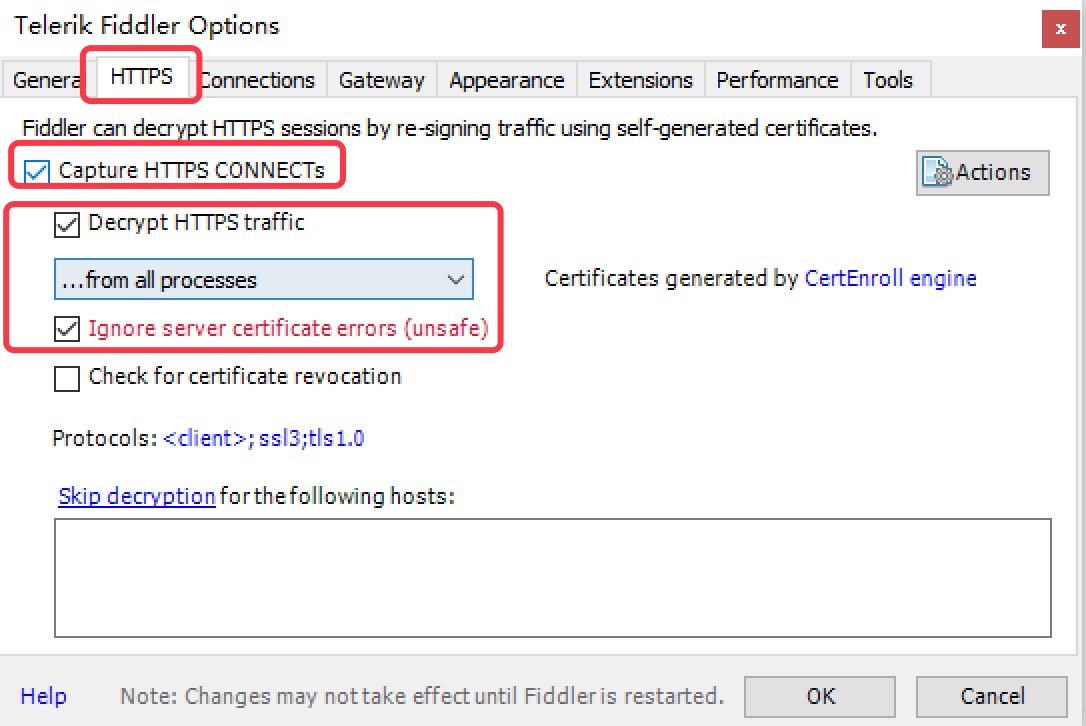
- 为 Fiddler 配置Windows信任这个根证书解决安全警告:Trust Root Certificate(受信任的根证书)。
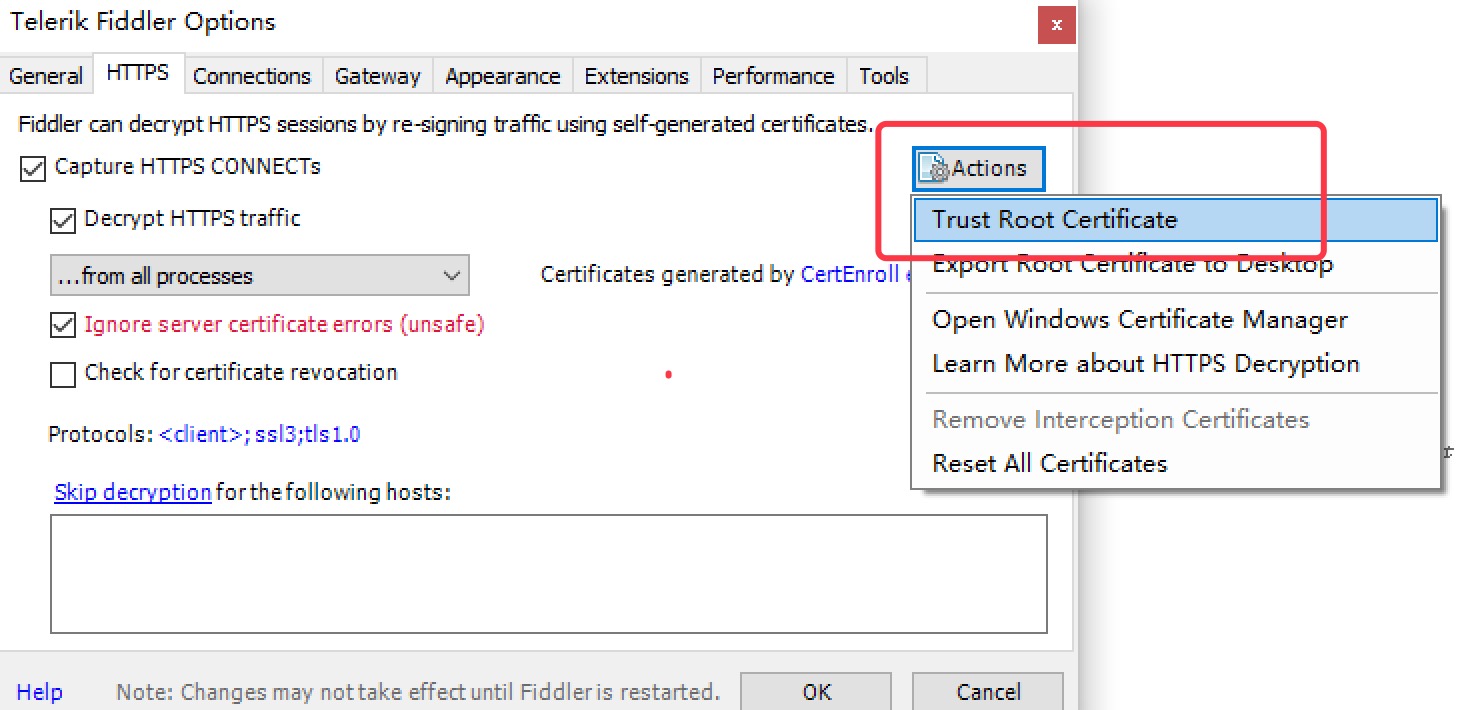
Fiddler 主菜单 Tools -> Fiddler Options…-> Connections
选中Allow remote computers to connect(允许远程连接)
Act as system proxy on startup(作为系统启动代理)
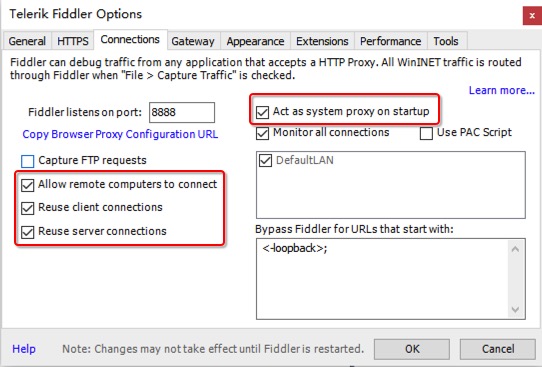
- 重启Fiddler,使配置生效(这一步很重要,必须做)。
Fiddler 如何捕获Chrome的会话
- 安装SwitchyOmega 代理管理 Chrome 浏览器插件
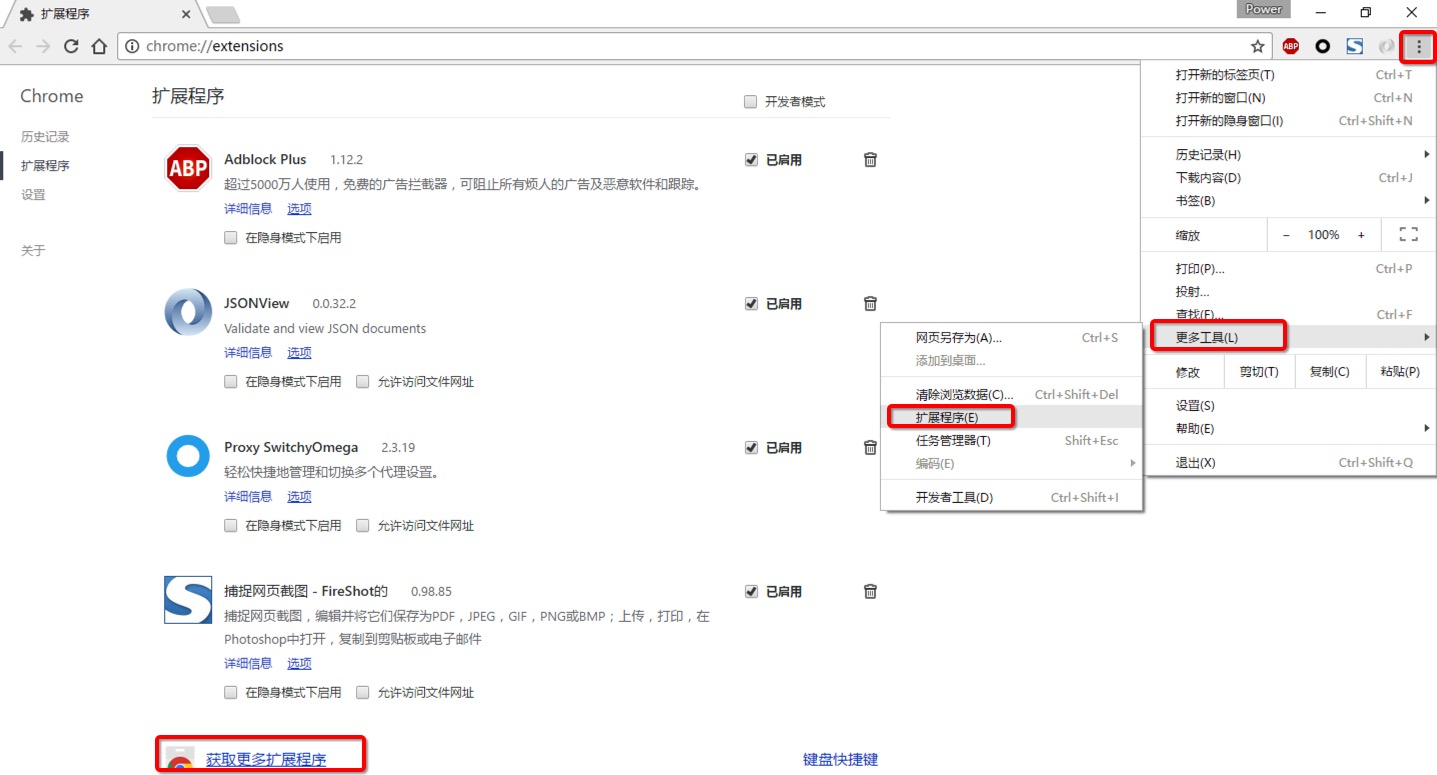
- 如图所示,设置代理服务器为127.0.0.1:8888
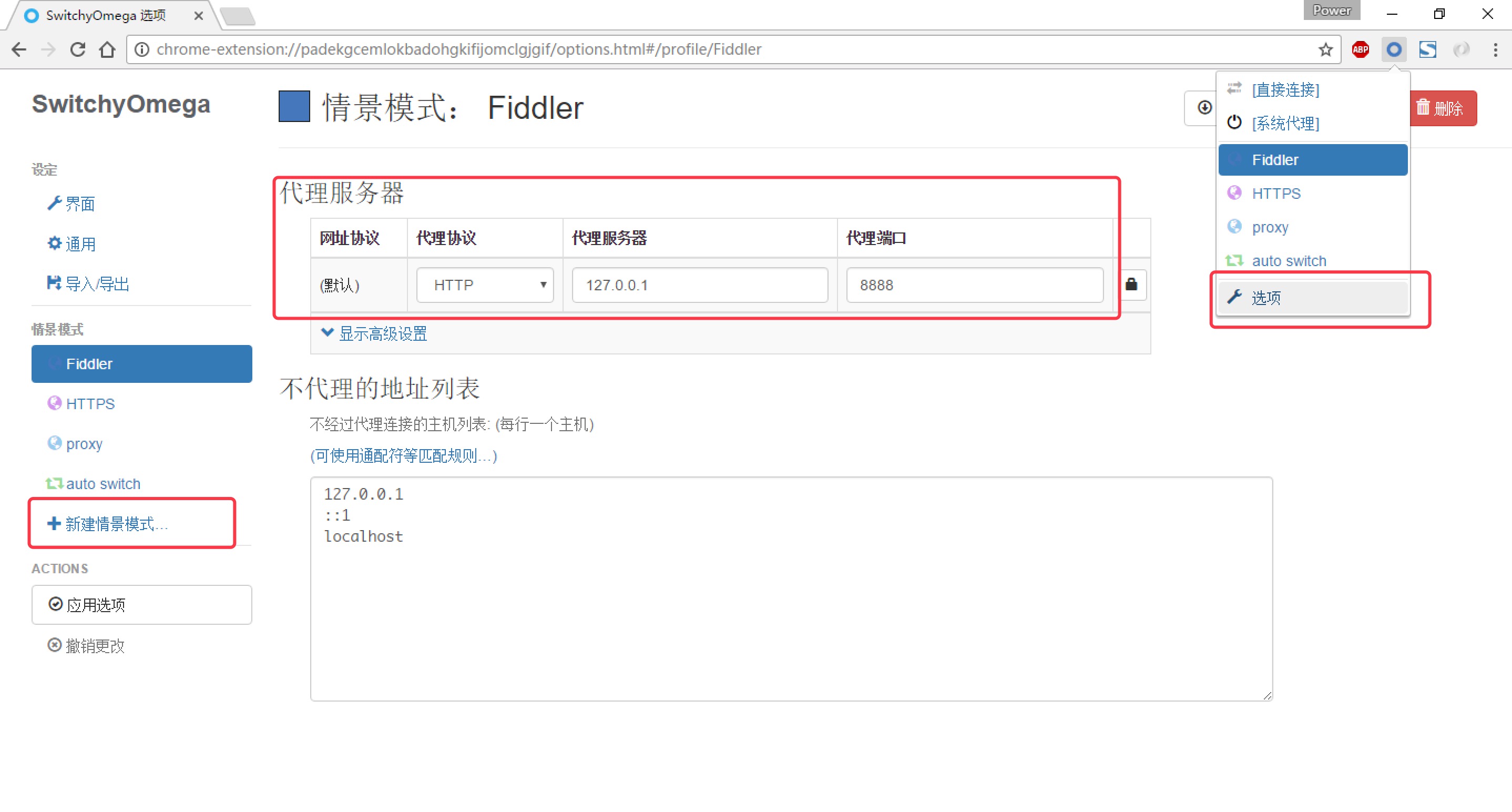
- 通过浏览器插件切换为设置好的代理。
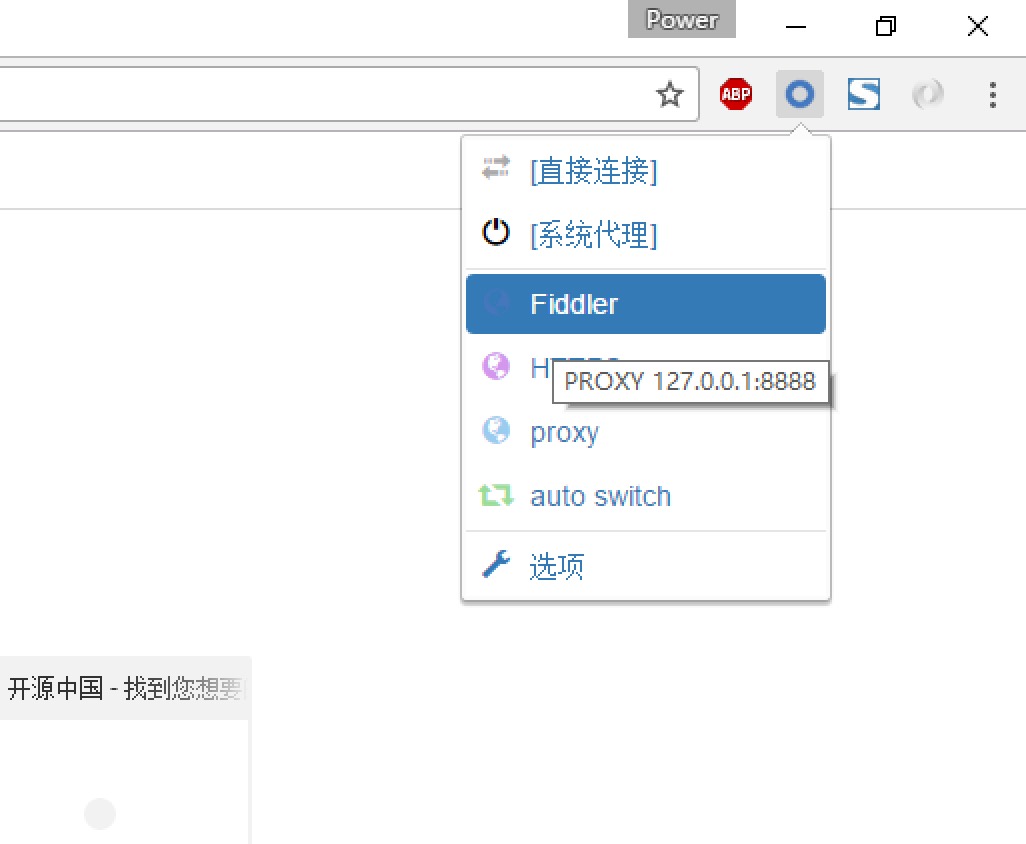
Fiddler界面
设置好后,本机HTTP通信都会经过127.0.0.1:8888代理,也就会被Fiddler拦截到。
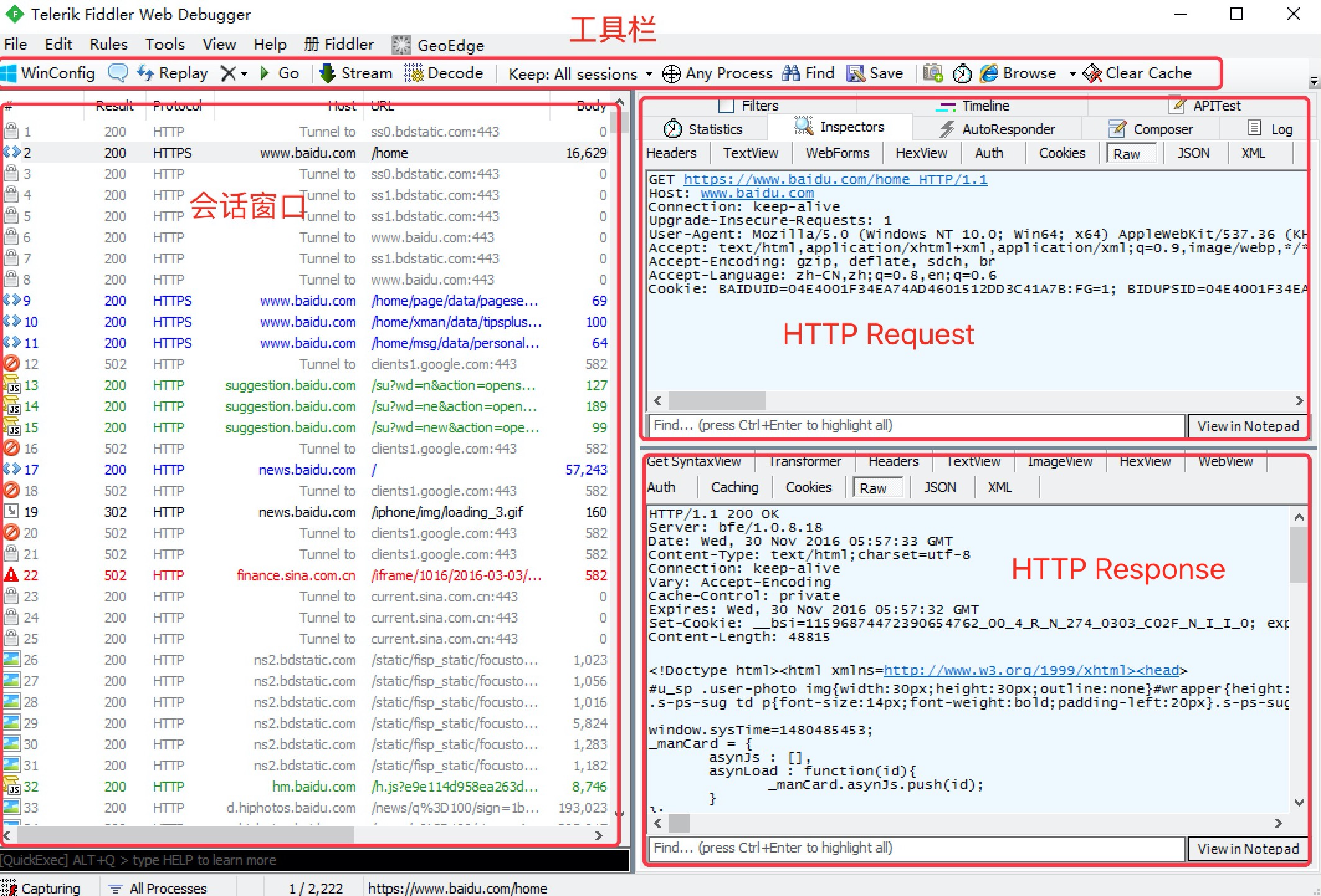
请求 (Request) 部分详解
- Headers ---- 显示客户端发送到服务器的 HTTP 请求的 header,显示为一个分级视图,包含了 Web 客户端信息、Cookie、传输状态等。
- Textview ---- 显示 POST 请求的 body 部分为文本。
- WebForms ---- 显示请求的 GET 参数 和 POST body 内容。
- HexView ---- 用十六进制数据显示请求。
- Auth ---- 显示响应 header 中的 Proxy-Authorization(代理身份验证) 和 Authorization(授权) 信息.
- Raw ---- 将整个请求显示为纯文本。
- JSON - 显示JSON格式文件。
- XML ---- 如果请求的 body 是 XML 格式,就是用分级的 XML 树来显示它。
响应 (Response) 部分详解
- Transformer ---- 显示响应的编码信息。
- Headers ---- 用分级视图显示响应的 header。
- TextView ---- 使用文本显示相应的 body。
- ImageVies ---- 如果请求是图片资源,显示响应的图片。
- HexView ---- 用十六进制数据显示响应。
- WebView ---- 响应在 Web 浏览器中的预览效果。
- Auth ---- 显示响应 header 中的 Proxy-Authorization(代理身份验证) 和 Authorization(授权) 信息。
- Caching ---- 显示此请求的缓存信息。
- Privacy ---- 显示此请求的私密 (P3P) 信息。
- Raw ---- 将整个响应显示为纯文本。
- JSON - 显示JSON格式文件。
- XML ---- 如果响应的 body 是 XML 格式,就是用分级的 XML 树来显示它 。
通过Fiddler进行手机抓包
通过Fiddler抓包工具,可以抓取手机的网络通信,但前提是手机和电脑处于同一局域网内(WI-FI或热点),然后进行以下设置:
用Fiddler对Android应用进行抓包
打开Fiddler设置
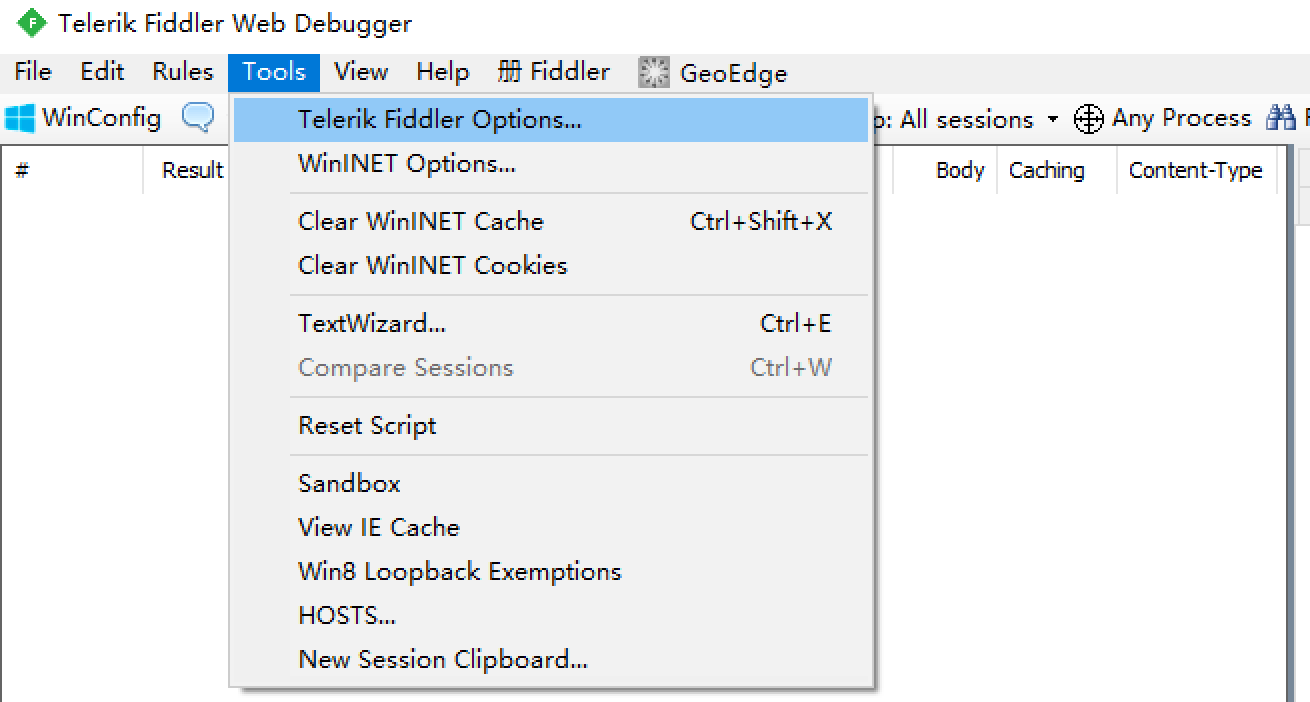
在
Connections里设置允许连接远程计算机,确认后重新启动Fiddler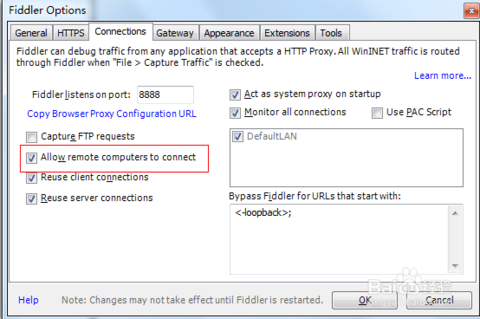
在命令提示符下输入
ipconfig查看本机IP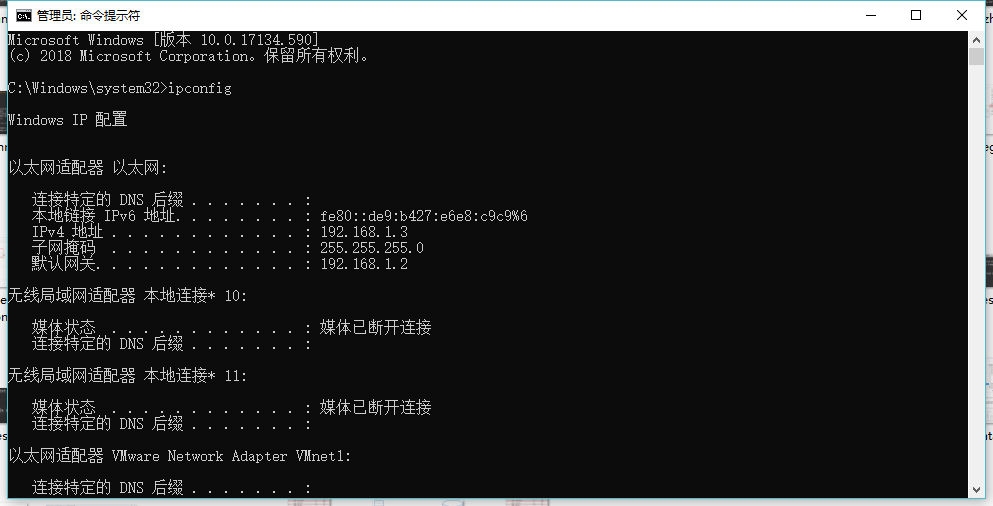
打开Android设备的"设置"->"WLAN",找到你要连接的网络,在上面长按,然后选择"修改网络",弹出网络设置对话框,然后勾选"显示高级选项"。
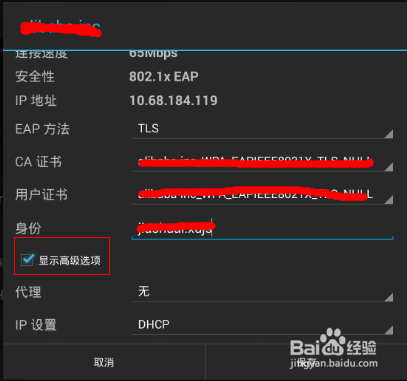
- 在"代理"后面的输入框选择"手动",在"代理服务器主机名"后面的输入框输入电脑的ip地址,在"代理服务器端口"后面的输入框输入8888,然后点击"保存"按钮。
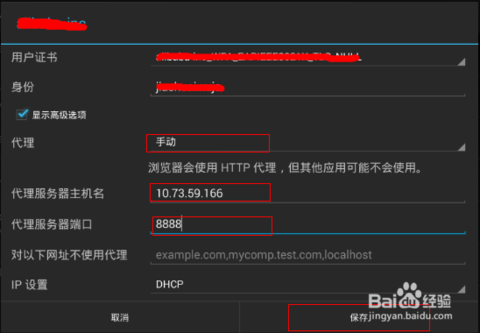
- 启动Android设备中的浏览器,访问网页即可在Fiddler中可以看到完成的请求和响应数据。
用Fiddler对iPhone手机应用进行抓包
基本流程差不多,只是手机设置不太一样:
iPhone手机:点击设置 > 无线局域网 > 无线网络 > HTTP代理 > 手动:
代理地址(电脑IP):192.168.xx.xxx
端口号:8888
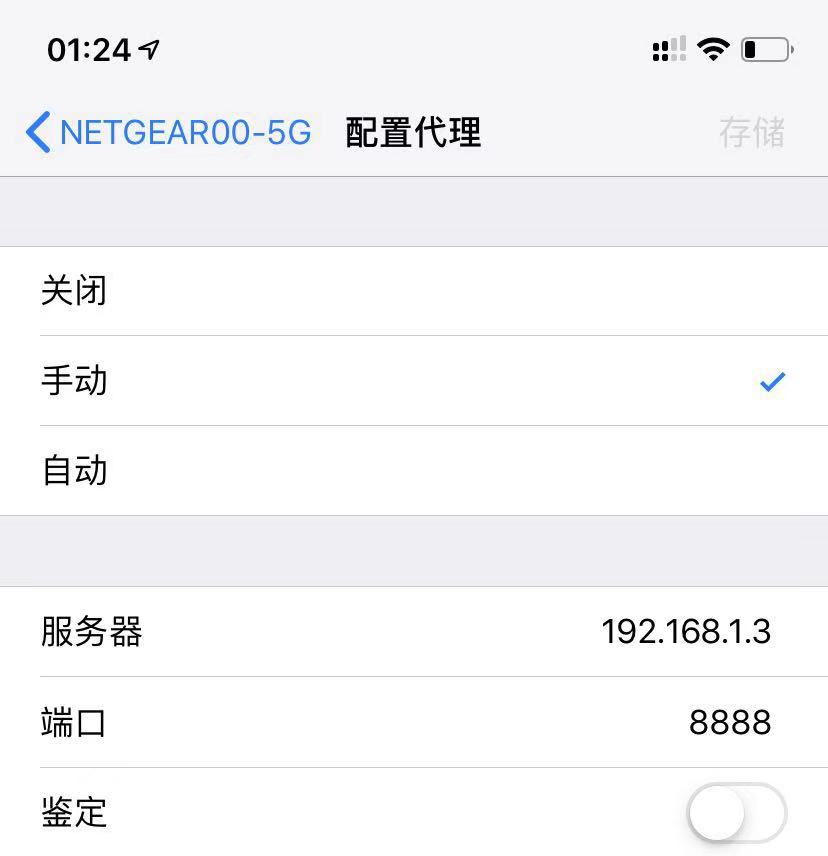
浏览器打开 192.168.x.x 安装证书
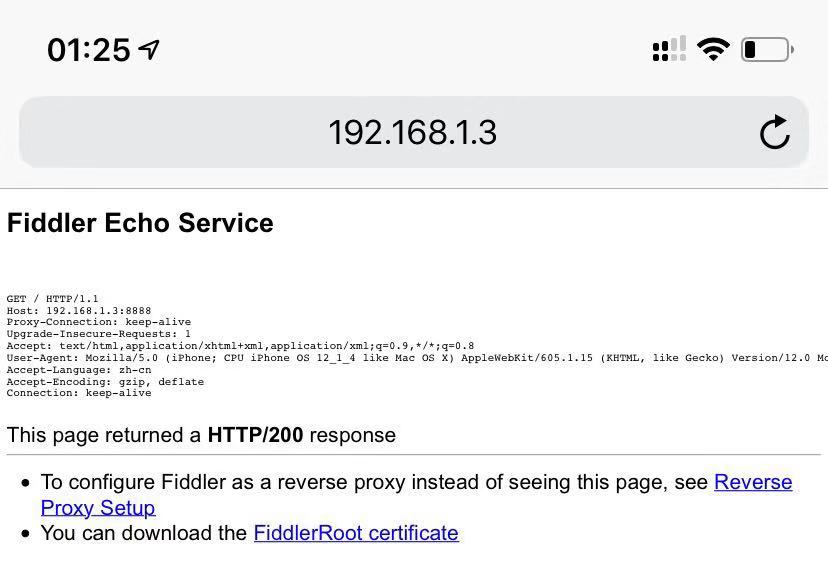
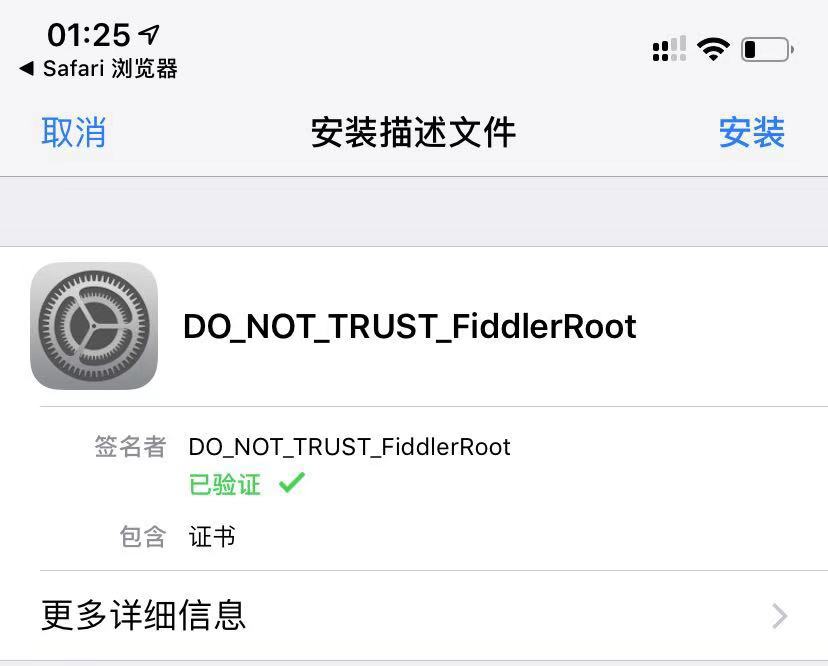
关于本机 启用证书